Phalcon Documentation
XAMPP представляет собой лёгкий вариант установки Apache в комплекте с MySQL, PHP и Perl. Просто скачав XAMPP его сразу можно использовать. Ниже представлена детальная инструкция по установке Phalcon на XAMPP для Windows. Крайне рекомендуем использовать последнюю версию XAMPP.
Скачайте правильную версию Phalcon
XAMPP is always releasing 32 bit versions of Apache and PHP. You will need to download the x86 version of Phalcon for Windows from the download section.
После скачивания библиотеки Phalcon у вас будет zip-файл, примерно такой, как показано ниже:
Распакуйте архив и получите файл библиотеки Phalcon DLL:
Copy the file php_phalcon.dll to the PHP extensions directory. If you have installed XAMPP in the C:\xampp folder, the extension needs to be in C:\xampp\php\ext
Отредактируйте ваш файл php.ini, он располагается в C:\xampp\php\php.ini. Для редактирования можно использовать Блокнот или любую подобную программу. Мы рекомендуем использовать Notepad++ для избегания проблем с окончанием и переводом строк. Добавьте в конец файла:
extension=php_phalcon.dll
и сохраните его.
Restart the Apache Web Server from the XAMPP Control Center. This will load the new PHP configuration.
Open your browser to navigate to http://localhost. The XAMPP welcome page will appear. Click on the link phpinfo().
phpinfo выводит обширную информацию о текущем состоянии PHP. Прокрутите страницу ниже и убедитесь, что расширение phalcon загружено корректно.
Если вы увидели версию phalcon в выдаче
Скринкаст
Нижеприведённый скринкаст отображает пошаговую установку Phalcon на Windows:
vimeo.com/video/40265988″ frameborder=»0″ webkitallowfullscreen=»» mozallowfullscreen=»» allowfullscreen=»»>
Дополнительные руководства
Что такое php.ini
Вступление
Работая с хостингами, обычно не сталкиваешься с файлом php.ini, к нему просто нет доступа. Правда, есть хостинг-провайдеры, которые дают частичный доступ к некоторым настройкам php.ini. Причина такого ограничения доступа вполне понятна. Как-никак php.iniфайл задающий конфигурацию PHP сервера и его неразумная правка приведет к серьезным проблемам, решать которые придется хостинг-провайдеру. Другое дело, когда вы работаете с локальным сайтом на локальной машине. Любая сборка LAMP или WAMP допустит вас к php.ini по определению.
Что такое php.ini
Файл php.ini это конфигурационный файл с подавляющим большинством настроек PHP. По умолчанию файл конфигурации входит в дистрибутив PHP и называется php.ini-development. Чтобы интерпретатор PHP находил этот файл его нужно переименовать в php.ini. Файл php.iniзагружается вместе с локальным сервером или загружается вместе с дистрибутивом PHPпри самостоятельной сборке локального сервера. В последнем случае, как уже упоминалось, он называется «php.ini-development» и для работы с ним его нужно переименовать в php.ini.
Файл php.ini это текстовой файл, состоящий из директив для PHP, а попросту специальными текстовыми строками определяются основополагающие настройки, как будет работать интерпретатор PHP.
На готовых локальных серверах директивы файла php.ini создаются разработчиками, и каждый разработчик платформы устанавливает свои настройки PHP в нем. Но настройки указанные в php.ini не берутся из головы. Шаблоном любого php.ini служит файл «php.ini-development» находящейся в «родном» дистрибутиве PHP.
Если в файле php.ini локального сервера не прописана, какая либо директива, то PHP примет директиву по умолчанию. Повторюсь, файл php.ini по умолчанию смотрите в дистрибутиве PHP вашей версии в файле php.
Итак, если у вас установлен и работает (запускается) локальный сервер, то в его папках должен быть файл php.ini который видит Интерпретатор PHP.
Доступ к php.ini
Доступ на виртуальном хостинге
На виртуальном хостинге вы, как правило, не имеете доступа к этому файлу, а, следовательно, не можете менять его настройки самостоятельно.
Правда есть хостинги предоставляющие частичный доступ к php.iniи эти настройки выведены на административную панель хостинга отдельным пунктом.
Доступ к php.ini на локальном хостинге
На локальных серверах вы имеете полный доступ ко всем файлам системы. Файл php.ini не исключение. Вы в любой момент можете открыть файл php.ini для редактирования. Редактировать файлы сервера нужно только в текстовых блокнотах.
Где искать php.ini
Найти файл не сложно.
Если вы сами собирали платформу локального сервера, то вы сами его переименовывали и сами его настраивали. Но могу предположить, что искать его нужно в директории [C:\\php] (для Windows).
На ЛС Денвер php.ini находим тут: C:\WebServers\usr\local\php5\php.ini.
На Xampp в папке Apache/bin:
На ЛС OpenServers несколько файлов конфигурации. Находятся они в директории C:\OpenServers\Userdata\ [Файлы конфигурации]
Настройки php.ini
Файл php.ini это текстовой файл с достаточно простым синтаксисом. Больше того, файл php.ini содержит такое количество комментариев, что их вполне достаточно для понимания роли большинства директив PHP. Посмотреть листинг php.ini можно в отдельной статье.
©Joomla3-x.ru.
Другие статьи раздела: WebDesign
Как включить сжатие gzip в Xampp Server
Устали видеть другой размер файла JavaScript, HTML и CSS в локальной среде разработки на рабочем сервере? Возможно, вы захотите включить сжатие Gzip (которое должно быть доступно и включено на каждом веб-сервере) в Xampp, чтобы у вас не было головной боли, когда вы думаете о реальном размере ваших приложений.
В этой статье мы покажем вам, как включить сжатие gzip на локальном сервере Xampp.
Прежде чем продолжить
Чтобы своими глазами увидеть изменение сжатия, мы рекомендуем вам сделать снимок экрана на вкладке сети вашего браузера, чтобы увидеть общий размер ваших активов. В нашем примере снимок экрана сети Chrome выглядит следующим образом:
318 КБ были скачаны без сжатия Gzip. Сказав это, давайте начнем!
1. Изменить php.ini
Первое, что вам нужно сделать, это включить функцию сжатия zlib. Расширение zlib предлагает возможность прозрачного сжатия ваших страниц на лету, если запрашивающий браузер поддерживает это.
Откройте файл php.ini (xampp / php / php.ini) и перейдите к изменению значения zlib.output_compression вариант. Это свойство, вероятно, установлено Off, поэтому обязательно установите его значение On чтобы сделать сжатие gzip доступным:
; Transparent output compression using the zlib library ; Valid values for this option are 'off', 'on', or a specific buffer size ; to be used for compression (default is 4KB) ; Note: Resulting chunk size may vary due to nature of compression. PHP ; outputs chunks that are few hundreds bytes each as a result of ; compression. If you prefer a larger chunk size for better ; performance, enable output_buffering in addition. ; Note: You need to use zlib.output_handler instead of the standard ; output_handler, or otherwise the output will be corrupted. ; http://php.net/zlib.output-compression zlib.output_compression=On
Сохраните изменения и перейдите к изменению httpd.conf файл.
2. Изменить файл httpd.conf
HTTP-сервер Apache настраивается путем размещения директив в текстовых файлах конфигурации. Основной файл конфигурации обычно называется httpd.conf, Расположение этого файла обычно находится в /xampp/apache/conf/httpd.confоткройте его и раскомментируйте mod_deflate. а также 
mod_filter.so расширения путем удаления любых # в начале строки:
# Enable deflate and filter with the following pattern
# LoadModule
# Note that according to your OS, the may change
# so be sure that modules/mod_deflate.so and modules/mod_filter.so
# are uncommented !
LoadModule deflate_module modules/mod_deflate.so
LoadModule filter_module modules/mod_filter.soКак только эти строки раскомментирована, Теперь вам нужно добавить следующий блок в конец httpd.conf
htdocs содержимое папки, однако это зависит от вас:SetOutputFilter DEFLATE
# Set the path to the directory where you wish to apply the gzip compression
# Usually you would like to apply that to the entire htdocs folder, but you can change it
# Add any file type you want
AddOutputFilterByType DEFLATE text/html
Сохраните изменения и перезапустите все службы с помощью панели управления Xampp и получите доступ к своим проектам в браузере. Теперь вы должны увидеть уменьшение размера каждого файла (вы можете сравнить их с первоначальным снимком экрана):
Теперь общий размер уменьшился с 318KB только 112 KB,
Установка и настройка PHP 5: редактирование php.ini
Статья описывает процесс установки и первоначальной настройки на локальном компьютере, работающим под операционной системой Windows XP, прекрасно зарекомендовавшей себя связки программ, используемых при создании, как крупных, так и средних веб-проектов: Apache, MySQL, PHP и phpMyAdmin.
Авторы: Виктор Волков, Иван Шумилов
Содержание:
Сайт разработчика: http://www.php.net/
Дистрибутив (VC9 x86 Thread Safe, Zip архив): http://windows.php.net/download/
Прямая ссылка: php-5.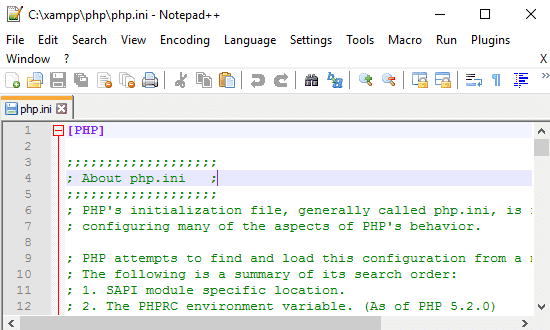 3.10-Win32-VC9-x86.zip
3.10-Win32-VC9-x86.zip
Заодно скачайте сразу и документацию на русском языке в формате .chm, она вам понадобится при изучении и работе: php_enhanced_ru.chm
Распакуйте архив в желаемый каталог (изначально предлагается «C:\php»). Откройте конфигурационный файл содержащий рекомендуемые настройки — «php.ini-development» (находящийся в корне дистрибутива), переименуйте его в php.ini и произведите следующие изменения.
Редакция php.ini:
- Найдите строку:
post_max_size = 8M
Увеличьте до 16 Мбайт максимальный размер данных принимаемых методом POST, изменив ее на:
post_max_size = 16M - Найдите строку:
;include_path = «.;c:\php\includes»
Раскомментируйте ее, убрав перед строкой символ точки с запятой.
(Внимание исключение! Обратные косые черты при указании пути):
include_path = «.;c:\php\includes»
Создайте пустой каталог «C:\php\includes», для хранения подключаемых классов. - Найдите строку:
extension_dir = «./»
Установите значением данной директивы путь к папке с расширениями:
extension_dir = «C:/php/ext» - Найдите строку:
;upload_tmp_dir =
Раскомментируйте ее и укажите в значении следующий путь:
upload_tmp_dir = «C:/php/upload»
Создайте пустую папку «C:\php\upload», для хранения временных файлов загружаемых через HTTP. - Найдите строку:
upload_max_filesize = 2M
Увеличьте максимально допустимый размер загружаемых файлов до 16 Мбайт:
upload_max_filesize = 16M - Подключите, расскомментировав, данные библиотеки расширений:
extension=php_bz2.dll
extension=php_curl.dll
extension=php_gd2.dll
extension=php_mbstring.dll
extension=php_mysql.dll
extension=php_mysqli.dll - Найдите строку:
;date.timezone =
Раскомментируйте и установите значением часовой пояс вашего местоположения (список часовых поясов можно найти в документации):
date.timezone = «Europe/Moscow» - Найдите строку:
;session. save_path = «/tmp»
save_path = «/tmp»
Раскомментируйте и установите значением данной директивы такой путь:
session.save_path = «C:/php/tmp»
Создайте пустую папку «C:\php\tmp» для хранения временных файлов сессий.
Сохраните изменения и закройте файл php.ini.
Далее необходимо добавить каталог с установленным PHP интерпретатором в PATH операционной системы. Для чего пройдите по пути «Start» («Пуск») -> «Control Panel» («Панель управления») -> «System» («Система»), откройте вкладку «Advanced» («Дополнительно»), нажмите кнопку «Environment Variables» («Переменные среды»), в разделе «System Variables» («Системные переменные») сделайте двойной щелчок на строке «Path», добавьте в поле «Variable Value» («Значение переменной»), к тому что там уже существует, путь к каталогу с установленным PHP, например, «C:\php» (без кавычек). Обратите внимание на то что символ точки с запятой разделяет пути. Чтобы внесенные изменения вступили в силу, перезагрузите операционную систему.
Пример строки Path:
%SystemRoot%\system32;%SystemRoot%;%SystemRoot%\System32\Wbem;C:\php;C:\Program Files\MySQL\MySQL Server 5.5\bin
Установка и настройка PHP интерпретатора – завершена.
Описание подключаемых библиотек:
php_bz2.dll – С помощью данного расширения PHP сможет создавать и распаковывать архивы в формате bzip2.
php_curl.dll – Очень важная и нужная библиотека, позволяющая соединяться и работать с серверами, с помощью огромного количества интернет-протоколов.
php_gd2.dll – Ещё одна незаменимая библиотека, позволяющая работать с графикой. Вы думали на PHP можно только HTML странички генерировать? А вот и нет! С помощью PHP можно почти всё, в том числе и рисовать.
php_mbstring.dll – Библиотека содержит функции для работы с много-байтными кодировками, к которым относятся кодировки восточных языков (японский, китайский, корейский), Юникод (UTF-8) и другие.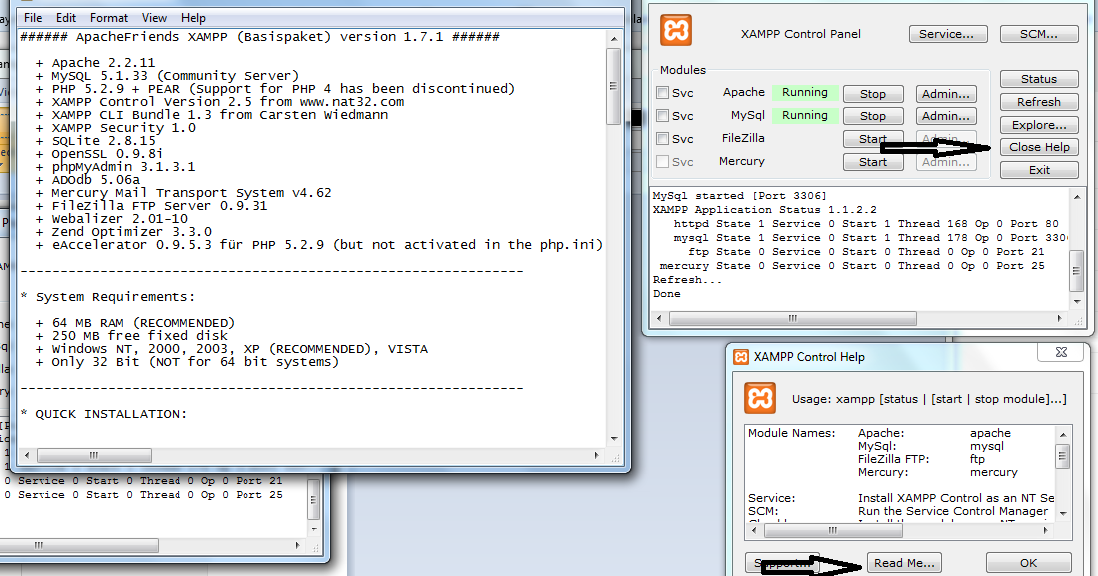
php_mysql.dll – Имя библиотеки говорит само за себя — она необходима для работы с сервером MySQL.
php_mysqli.dll – Данная библиотека является расширением предыдущей и содержит дополнительные функции PHP для работы с сервером MySQL версии 4.1.3 и выше.
Данных библиотек должно хватить для полноценной работы PHP. Со временем, если появится такая необходимость, вы сможете подключить дополнительные библиотеки, но не стоит подключать их все сразу с мыслью, что кашу маслом не испортишь, в данном случае излишнее количество подключенных библиотек может заметно замедлить работу PHP.
PHP | Конфигурация файла php.ini
Во время установки PHP php.ini — это специальный файл, предоставляемый в качестве файла конфигурации по умолчанию. Это очень важный файл конфигурации, который определяет, что пользователь может или не может делать с веб-сайтом. Каждый раз при инициализации PHP файл php.ini считывается системой. Иногда вам нужно изменить поведение PHP во время выполнения, тогда следует использовать этот файл конфигурации.
Все настройки, связанные с регистрацией глобальных переменных, максимальным размером загрузки, отображением ошибок журнала, ограничениями ресурсов, максимальным временем выполнения сценария PHP и другими, записываются в файл в виде набора директив, который помогает в объявлении изменений.
Примечание: Каждый раз, когда в файл вносятся какие-либо изменения, вам необходимо перезапустить наш веб-сервер.
Это помогает легко администрировать веб-сервер с помощью этих файлов конфигурации. Мы также можем написать наши собственные файлы конфигурации.
Чтобы проверить путь к файлу, используйте следующую программу:
Примечание: Ключи в файле чувствительны к регистру, значения ключевых слов не являются пробелами, а строки, начинающиеся с точки с запятой, игнорируются. Файл хорошо прокомментирован.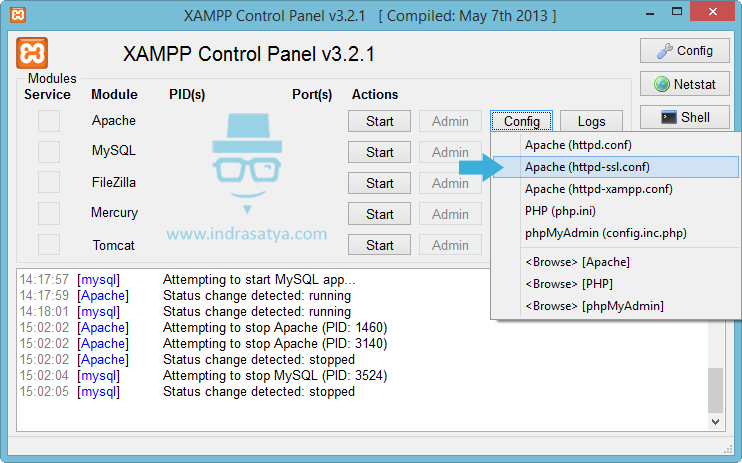 Логические значения представлены Вкл / Выкл, 1/0, Истина / Ложь, Да / Нет .
Логические значения представлены Вкл / Выкл, 1/0, Истина / Ложь, Да / Нет .
Файл содержит набор директив с присвоенным им набором соответствующих значений. Значения могут быть строкой, числом, константой PHP, константами INI или выражением, строкой в кавычках или ссылкой на ранее установленную переменную. Выражение в файле INI ограничено побитовыми операторами или круглыми скобками. Настройки с определенным именем хоста будут работать только с этим конкретным хостом.
Переменные среды php.ini файл:
- memory_limit: Этот параметр предназначен для отображения максимального объема памяти, потребляемого сценарием.
Важные настройки или общие параметры файла php.ini:
- enable_safe_mode = on Его значение по умолчанию — ON при компиляции PHP. Безопасный режим наиболее подходит для использования CGI.
- register_globals = на его значение по умолчанию — ON, что говорит о том, что содержимое переменных EGPCS (Environment, GET, POST, Cookie, Server) зарегистрировано как глобальные переменные.Но из-за угрозы безопасности пользователь должен убедиться, что он отключен для всех скриптов.
- upload_max_filesize Этот параметр предназначен для максимально допустимого размера загружаемых файлов в сценариях.
- upload_tmp_dir = [DIR] Не раскомментируйте этот параметр.
- post_max_size Этот параметр предназначен для максимально допустимого размера данных POST, которые принимает PHP.
- display_errors = off Этот параметр не позволяет отображать ошибки при запуске проекта PHP на указанном хосте.
- error_reporting = E_ALL & ~ E_NOTICE: Этот параметр имеет значения по умолчанию как E_ALL и ~ E_NOTICE, который показывает все ошибки, кроме уведомлений.
- error_prepend_string = [«»] Этот параметр позволяет задавать разные цвета сообщений.

- max_execution_time = 30 Максимальное время выполнения устанавливается в секундах для любого сценария, чтобы ограничить время на рабочих серверах.
- short_open_tags = Off Чтобы использовать функции XML, мы должны установить для этого параметра значение off.
- session.save-handler = files Вам не нужно ничего менять в этом параметре.
- variables_order = EGPCS Этот параметр предназначен для установки порядка переменных: Environment, GET, POST, COOKIE, SERVER. Разработчик также может изменить порядок при необходимости.
- warn_plus_overloading = Off Этот параметр выдает предупреждение, если + используется со строками в форме значения.
- gpc_order = GPC Этот параметр является устаревшим для GPC.
- magic_quotes_gpc = on Эта настройка выполняется в случае использования многих форм, которые отправляются себе или другим и отображают значения форм.
- magic_quotes_runtime = Off Если для magic_quotes_sybase установлено значение On, это должно быть Off, для этого параметра устанавливаются экранирующие кавычки.
- magic_quotes_sybase = Off Если этот параметр отключен, он должен быть отключен, этот параметр экранирует кавычки.
- auto-prepend-file = [filepath] Эта настройка выполняется, когда нам нужно автоматически include () it в начале каждого файла PHP.
- auto-append-file = [filepath] Эта настройка выполняется, когда нам нужно автоматически include () it в конце каждого файла PHP.
- include_path = [DIR] Эта настройка выполняется, когда нам нужно запрашивать файлы из указанных каталогов. Несколько каталогов устанавливаются двоеточиями.
- ignore_user_abort = [Вкл. / Выкл.] Эти настройки управляют тем, что будет происходить, когда пользователь нажимает любую кнопку остановки.
 По умолчанию этот параметр не работает в режиме CGI, он работает только в модульном режиме.
По умолчанию этот параметр не работает в режиме CGI, он работает только в модульном режиме. - doc_root = [DIR] Эта настройка выполняется, если мы хотим применить PHP к части нашего веб-сайта.
- file_uploads = [on / off] Этот флаг устанавливается на ON , если загрузка файлов включена в код PHP.
- mysql.default_host = hostname Эта настройка выполняется для подключения к серверу MySQL по умолчанию, если не указан другой хост сервера.
- mysql.default_user = username Эта настройка выполняется для подключения имени пользователя MySQL по умолчанию, если не указано другое имя.
- mysql.default_password = password Эта настройка выполняется для подключения пароля MySQL по умолчанию, если не указан другой пароль.
Конфигурация файла php.ini: Всякий раз, когда мы устанавливаем PHP, мы можем найти файл конфигурации внутри папки PHP. При использовании xampp мы можем найти файл конфигурации в одной или нескольких версиях по пути ‘\ xampp \ php’.
Примечание: Другие версии этого файла: php.ini-development и php.ini-production . Наиболее предпочтительным является файл php.ini-development .
Вниманию читателя! Не прекращайте учиться сейчас. Освойте все важные концепции DSA с помощью курса DSA Self Paced Course по доступной для студентов цене и будьте готовы к работе в отрасли.
xampp php ini файл скачать — Все с темой
XAMPP — относительно мощная локальная тестовая платформа, хотя панель и на английском, но явно понятная.Преимущество регистрации в качестве системной службы состоит в том, что загрузка может выполняться автоматически, но потребляет определенное количество ресурсов системы.
XAMPP — это бесплатное программное обеспечение для сетевого сервера с открытым исходным кодом. После простой установки вы можете создать серверную среду на своем ПК. В этой статье описывается, как установить XAMPP (Apache + MySQL + PHP) в Windows и как его использовать, а также связанные с этим проблемы.
Введение: это подробная страница для среды разработки быстрой интеграции PHP XAMPP. Он знакомит с PHP, соответствующими знаниями, навыками, опытом и некоторым исходным кодом PHP. Класс = ‘pingjiaf’ frameborder = ‘0’ src = ‘HTTP: //
Установите xampp в ubuntu и установите php.в INI-файле после включения allow_call_time_pass_reference = On веб-страница предлагает вам загрузить и сохранить веб-страницу без синтаксического анализа PHP. Я установил xampp & nbsp; На убунту. в начале, ecshop
1. XAMPP XAMPP поддерживает операционные системы Windows, Linux, Mac OS X и Solaris. XAMPP полностью бесплатен и соответствует Стандартной общественной лицензии GNU.2. xampp1.7.1 Описание среды Apache httpd 2.2.11 + OpenSSL 0.9.8i MySQL 5.1.3
Изображение заменено ……
1. среда установки: Windows 7 или XP
2. Программный пакет: Xampp-win32-1.7.4-VC6-installer.exe распаковать testlink-1.9.3.tar.gz распаковать bugfree3.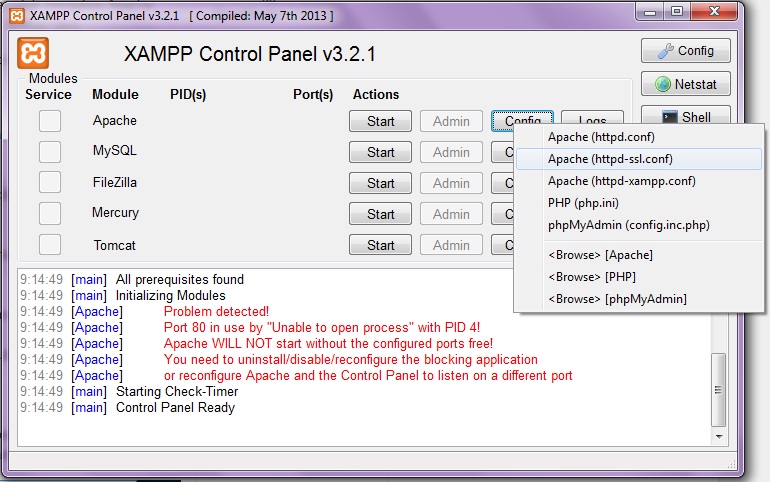 0.3.zip;
Щелкните http://pan.baidu.com/share/link? Требуемый id = 79806 и
0.3.zip;
Щелкните http://pan.baidu.com/share/link? Требуемый id = 79806 и
Эта статья в основном анализирует и подробно знакомит с установкой и использованием XAMPP.если вам это нужно, обратитесь к нему, XAMPP — это установочный пакет, который объединяет веб-серверы Apache с PHP, Perl и MySQL, что позволяет легко создавать
1. Загрузка: сначала загрузите XAMPP Linux 1.7.3a через wget, адрес http://sourceforge.net/projects/xampp/files/XAMPP%20Linux/xampp-linux-1.7.3a.tar.gz Не забудьте добавить sudo перед использованием wget в Ubuntu Судо вес
AppServ, XAMPP и WAMP интегрированы с apache, mysql и php.Они просты в использовании, поэтому вам не нужно настраивать php, apache и mysql один за другим. Загрузите соответствующий инсталляционный пакет для установки. Однако для php
После трех дней борьбы я наконец установил xdebug инструмента разработки php Zend studio в Linux следующим образом: 1. Установите XAMPP. Метод установки следующий: предположим, что путь установки XAMPP — / opt / lampp.
Как отправлять почту с локального хоста XAMPP с помощью Gmail
XAMPP является кроссплатформенным (X), Apache (A), MariaDB (M), PHP (P) и Perl (P). Разработчики должны создать локальный веб-сервер для целей тестирования или развертывания.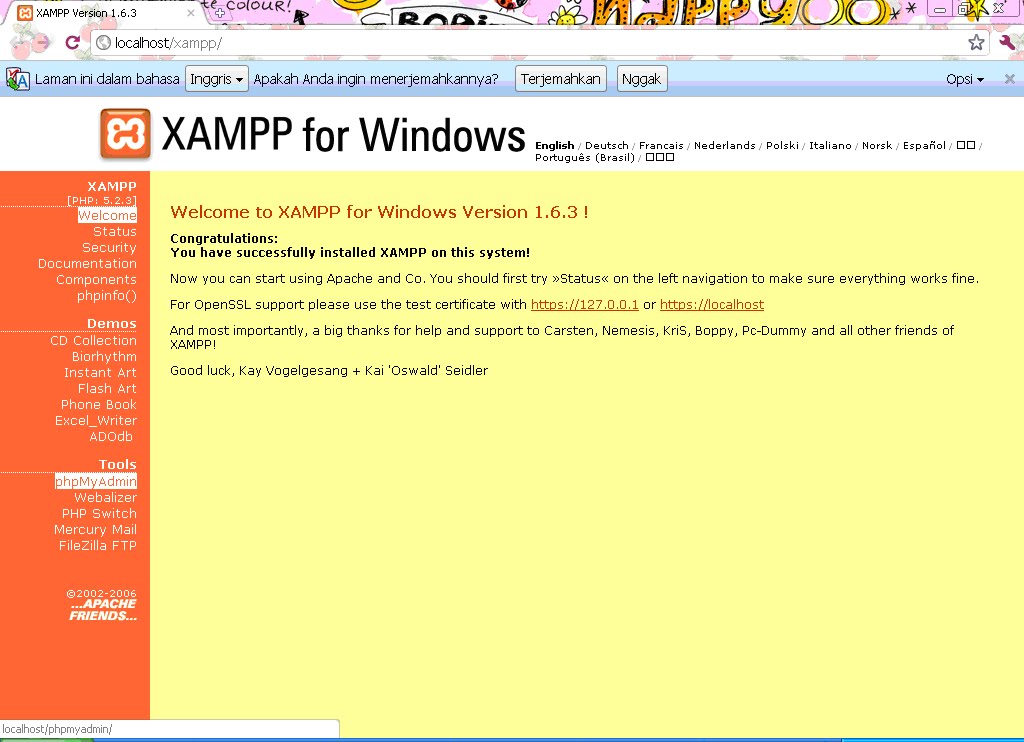
В рамках тестирования разработчикам необходимо отправлять электронные письма, которые всегда будут там, когда дело касается онлайн-бизнеса.
На отправьте почту с локального XAMPP с помощью Gmail , настройте XAMPP после его установки. Для этого выполните следующие шаги.
Шаги по отправке почты с локального хоста XAMPP с помощью Gmail:
- Откройте каталог установки XAMPP.
- Перейдите в C: \ xampp \ php и откройте файл php.ini.
- Найдите [функцию почты], нажав ctrl + f.
- Найдите и передайте следующие значения:
SMTP = smtp.gmail.com smtp_port = 587 sendmail_from = YourGmailId @ gmail.ком sendmail_path = «\» C: \ xampp \ sendmail \ sendmail.exe \ «-t»
SMTP = smtp.gmail.com
smtp_port = 587
sendmail_from = [email protected]
sendmail = «\» C: \ xampp \ sendmail \ sendmail.exe \ «-t»
- Теперь перейдите в C: \ xampp \ sendmail и откройте файл sendmail.ini.
- Найдите [sendmail], нажав ctrl + f.
- Найдите и передайте следующие значения
smtp_server = smtp.gmail.ком smtp_port = 587 error_logfile = error.log debug_logfile = debug.log [email protected] auth_password = Ваш-Gmail-пароль [email protected] (необязательно)
smtp_server = smtp.gmail.com
smtp_port = 587
error_logfile = error.log
debug_logfile =
debug_logfile =
debug_logfile =
debug_logfile =
debug_logfile =
debug_logfile =
com
auth_password = Your-Gmail-Password
[email protected] (необязательно)
Скрипт для отправки почты:
..»; } еще { echo «Не удалось отправить письмо …»; }
$ subject = «Простой тест электронной почты через PHP»; $ body = «Привет, нн. Это тестовое письмо, отправленное с помощью скрипта PHP»; $ headers = «От: электронная почта отправителя»; if (mail ($ to_email, $ subject, $ body, $ headers)) { echo «Электронное письмо успешно отправлено на $ to_email… «; } else { echo» Ошибка отправки электронной почты … «; } |
Примечание:
Настройте параметры« Менее безопасные приложения » как показано на https://support.google.com/cloudidentity/answer/6260879 для правильной работы.
Кроме того, если вы все еще сталкиваетесь с проблемами, причина может быть одна из следующих:
- Письма отправляются поздно
- Почта не настроена должным образом
- Порт заблокирован
- Gmail не имеет необходимых разрешений
- Неправильный пароль
Есть сомнения по теме? Пожалуйста, укажите их в разделе комментариев ниже, и я буду рад помочь вам.
Не стесняйтесь поделиться решением через социальные сети.
Спасибо!
Получайте еженедельные обновления
Не пропустите советы, рекомендации, обучающие материалы и новости Magento.
Спасибо за подписку.
Что-то пошло не так.
4,7
(на основе 109 отзывов)Как включить отображение ошибок php на сайте
Как включить отображение ошибок php на сайте
Категория: Joomla!
Временное отображение ошибок PHP важно и полезно для решения различных проблем на сайте.Например:
- Пустая страница будет отображаться вместо контента на вашем сайте или
- 500 Появится сообщение об ошибке.
Отображение пустой страницы в основном вызвано некоторой ошибкой PHP в коде. Если включен отчет об ошибках (включено отображение ошибок PHP), то найти ошибку и решить проблему очень легко.
Если включен отчет об ошибках (включено отображение ошибок PHP), то найти ошибку и решить проблему очень легко.
Вы можете установить отчет об ошибках PHP в файле php.ini (если у вас есть доступ к этому файлу). Установите следующие строки:
error_reporting = E_ALL
display_errors = На
Если вы установили свой сервер e.грамм. с помощью XAMPP см. документацию, где найти файл php.ini . Не забудьте остановить сервер Apache перед внесением изменений и снова запустить его после сохранения этих изменений.
Если у вас нет доступа к файлу php.ini , но вы можете изменить файл .htaccess на своем сервере (в корне вашей папки public_hml — ваш сайт Joomla!), Попробуйте добавить туда следующий код (на некоторых серверах эта опция отключена, поэтому вам нужно спросить своего оператора хостинга):
# Отображение ошибок PHP
php_flag display_errors на
php_value error_reporting 6143
Если вы не можете получить доступ к .htaccess или ваши изменения в этом файле не имеют никакого эффекта, попробуйте попросить вашего провайдера веб-хостинга включить отчет об ошибках или попробуйте просмотреть свой файл журнала ошибок (должен находиться за пределами вашей папки public_html), который также может предоставить вам важную информацию.
После того, как вы получите информацию о проблеме и решите эту проблему, вы должны снова отключить отчет об ошибках php, чтобы никакая ошибка не отображалась для публики (из соображений безопасности).
Иногда проблема может быть вызвана некорректно выполненным SQL-запросом. Включение режима отладки в глобальной конфигурации Joomla! может завершить отображение информации с помощью отчетов об ошибках PHP. В Global Configuration вы также можете указать отображение ошибок PHP (Global Configuration — Error Reporting). Но имейте в виду, что это не действует, если на сервере отключено отображение ошибок PHP.
Сводка — Чтобы получить как можно больше информации об ошибках, выполните следующие действия:
- Включение отчета об ошибках PHP в php.ini файл
- Включение отчета об ошибках PHP в файле .htaccess
- Установка максимального количества отчетов об ошибках PHP в глобальной конфигурации в Joomla!
- Установка режима отладки в глобальной конфигурации в Joomla!
- Получение информации из файла журнала ошибок.
FastCGI на XAMPP для Windows
Я использую XAMPP в Windows для разработки много лет и обнаружил, что он работает достаточно хорошо. К сожалению, производительность не так уж и велика.
По умолчанию XAMPP использует Mod-PHP для выполнения PHP в процессе Apache. Изменяя это использование FastCGI повышает производительность за счет создания отдельных окон задачи для запуска процессов PHP.
Мой XAMPP установлен в C: \ Apps \ xampp \ — настройте для вашей собственной среды.
Сначала определите,
вы используете 32-битный или 64-битный XAMPP, используя phpinfo () , проверив архитектуру (x86 — 32-битный, x64 — 64-битный).
Обратите внимание на серверный API это обработчик Apache 2.0 — это то, что мы заменяем.
Скачать последнюю
версия mod_fcgid из Apache Lounge
(https://www.apachelounge.com/download/).
Вам понадобится либо mod_fcgid-x.x.x-win32-VCxx.zip , либо mod_fcgid-x.x.x-win64-VCxx.zip в зависимости от вашей архитектуры.
Скопируйте файл mod_fcgid.so из архива ZIP
в каталог XAMPP apache \ modules. В моей установке XAMPP это
было C: \ Apps \ xampp \ apache \ modules .
Остановить Apache в
Панель управления XAMPP и отредактируйте файл конфигурации Apache C: \ Apps \ xampp \ apache \ conf \ extra \ httpd-xampp.conf , чтобы изменить настройку PHP-модуля для использования FastCGI.
# # Настройка PHP-модуля # LoadFile "C: /Apps/xampp/php/php7ts.dll" LoadFile "C: /Apps/xampp/php/libpq.dll" LoadModule php7_module "C: /Apps/xampp/php/php7apache2_4.dll"
Приложение SetHandler / x-httpd-php Приложение SetHandler / x-httpd-php-source
Измените этот раздел на:
# # Настройка PHP-модуля # LoadFile "C: / Apps / xampp / php / php7ts.dll " LoadFile "C: /Apps/xampp/php/libpq.dll" LoadModule модули fcgid_module / mod_fcgid.soFcgidInitialEnv ПУТЬ "C: / Apps / xampp / php" FcgidInitialEnv SystemRoot "C: / Windows" FcgidInitialEnv SystemDrive "C:" FcgidInitialEnv TEMP "C: / Apps / xampp / tmp" FcgidInitialEnv TMP "C: / Apps / xampp / tmp" FcgidInitialEnv windir "C: / windows" FcgidIOTimeout 64 FcgidConnectTimeout 16 FcgidMaxRequestsPerProcess 1000 FcgidMaxProcesses 3 FcgidMaxRequestLen 8131072 # Расположение php.ini: FcgidInitialEnv PHPRC "C: / Apps / xampp / php" FcgidInitialEnv PHP_FCGI_MAX_REQUESTS 1000 <Файлы ~ "\.php $ "> Индексы опционов FollowSymLinks ExecCGI AddHandler fcgid-скрипт .php FcgidWrapper "C: /Apps/xampp/php/php-cgi.exe" .php
Измените Раздел phpMyAdmin для включения FastCGI во избежание запрещенных исключений:
Псевдоним / phpmyadmin "C: / Apps / xampp / phpMyAdmin /"
<Каталог "C: / Apps / xampp / phpMyAdmin">
# добавить эту опцию разрешить FastCGI
Параметры ExecCGI
AllowOverride AuthConfig
Требовать местного
ErrorDocument 403 / error / XAMPP_FORBIDDEN.html.var
Запустите Apache в панели управления XAMPP и проверьте phpinfo () , чтобы убедиться, что FastCGI включен.
Следует отметить
что при остановке процесса Apache панель управления XAMPP будет
не останавливать запущенные процессы PHP. Эти процессов php-cgi.exe необходимо будет убить в диспетчере задач. Это всего лишь
проблема, если вам нужно перезапустить PHP, например, если вы обновляете php.. ini
ini
Ссылки:
https: // pimcore.com / docs / 5.x / Development_Documentation / Installation_and_Upgrade / System_Setup_and_Hosting / Fix_Performance_Issues_with_XAMPP_on_Windows.html
http://www.sintesisdigital.com.mx/dashboard/docs/use-php2. www. apachelounge.com/download/
https://gist.github.com/basilfx/51cea37d10f4f4d68c74681d01f72e07
Как решить типичные проблемы установки Joomla
Наши клиенты часто спрашивают нас о проблемах с установкой Joomla.В процессе установки Joomla вы можете столкнуться с несколькими возможными проблемами.
В этом руководстве мы стремимся помочь вам решить как можно больше из этих проблем.
Рекомендуемые настройки
Первое, что вы увидите при установке Joomla, — это экран настроек Recommended . Красные буквы в столбце Фактическое значение часто вызывают беспокойство.
Часто вы можете игнорировать их, и все будет хорошо, но если вы хотите изменить их, продолжайте читать это руководство.Мы ответим на самые частые вопросы.
Прежде всего, давайте покажем вам, как найти файл php.ini, который вам понадобится для решения многих из этих проблем …
Где находится файл php.ini?
Файл php.ini может находиться в разных местах на разных серверах. Это не полный список, но он должен охватывать многих из вас и дать остальным хорошие подсказки о том, где искать.
- Общие серверы cPanel: php.ini иногда находится в корневом каталоге Joomla.В cPanel может быть специальный мастер в разделе Программные услуги.
- Панель Parallels Plesk: /etc/php.ini
- XAMPP: C: \ xampp \ php \ php.ini
- Ubuntu : / и т.д. / php5 / apache2
- Серверов GoDaddy: Вам необходимо создать свой собственный и поместить его в корневой каталог Joomla
Важно отметить, что если вы используете PHP 4, вы должны назвать свой файл инициализации php. ini. Если вы используете PHP 5, назовите файл инициализации php5.ini.
ini. Если вы используете PHP 5, назовите файл инициализации php5.ini.
Ошибки отображения
Это не недостаток, и его можно игнорировать во время установки. Но у вас есть выбор.
Метод № 1: Вы можете отключить отображение ошибок отображения после установки в настройках глобальной конфигурации. Если есть какая-то причина, по которой это проблема, вот несколько возможных решений. Используйте самый простой способ, который работает. Необязательно использовать их все.
Метод № 2 : Измените файл php.ini. Откройте файл в редакторе и найдите:
display_errors = On или display_errors = 1 Измените это значение на:
display_errors = Off или display_errors = 0. Метод № 3 : Измените файл .htaccess. Если вы хотите отключить параметр display_errors и у вас нет доступа к файлу php.ini, вы можете попробовать добавить эту строку в файл .htaccess, который находится в вашей основной папке Joomla.Введите это:
php_flag display_errors "0" Иногда может потребоваться изменить «0» на «Выкл.».
Строгие стандарты
Обычно это больше проблема при установке на localhost на вашем собственном компьютере. Отчет об ошибках настроен на строгий, поэтому он отображает весь экран предупреждений. Обратите внимание, что это предупреждения, а не сообщения об ошибках. Вам не нужно их исправлять, вам просто нужно изменить правила. Сообщение об ошибке гласит:
. Строгие стандарты: доступ к статическому свойству JCache :: $ _ обработчик как нестатический В файле php.ini найдите строку, которая начинается:
error_reporting = Измените значение t:
error_reporting = E_ALL & ~ E_NOTICE & ~ E_DEPRECATED Также найдите:
display_errors = На Измените значение на:
display_errors = Выкл.
Остановите, а затем перезапустите Apache, чтобы новые настройки вступили в силу. Как вы остановите и перезапустите Apache, будет зависеть от того, какой локальный серверный пакет вы используете.(XAMPP, WAMP и т. Д.) На коммерческих серверах обычно есть пакет служб, который позволяет останавливать и запускать службы.
Буферизация вывода
В файле php.ini вы найдете описание буферизации вывода, которое гласит: «Буферизация вывода — это механизм для управления объемом выходных данных (исключая заголовки и файлы cookie), которые PHP должен хранить внутри перед отправкой этих данных клиенту».
Если вывод вашего приложения превышает это значение, PHP будет отправлять эти данные порциями примерно того размера, который вы укажете.»Проще говоря, буферизация вывода помогает вашему сайту работать быстрее.
Откройте файл php.ini, найдите output_buffering и измените значение. У вас есть три возможных значения.
- Вкл. = Включено и буфер неограничен
- Выкл. = Выключено
- Integer = Включает буфер и устанавливает его максимальный размер в байтах. ; Рекомендуемые настройки — Значение развертки: 4096; Стоимость продукции: 4096.
Измените его на это:
output_buffering = 4096 или это:
output_buffering = Выкл. Изменить значение register_globals с On на Off
register_globals — потенциальная дыра в безопасности вашего сайта, и ее определенно стоит отключить.Чтобы отключить register_globals, найдите эту строку в файле php.ini:
register_globals = На и измените его на:
register_globals = Выкл. Увеличить лимит загрузки PHP
Часто, если у вас возникают проблемы с установкой плагинов или загрузкой изображений, наиболее распространенной причиной является низкий предел размера файлов, которые вы можете загружать.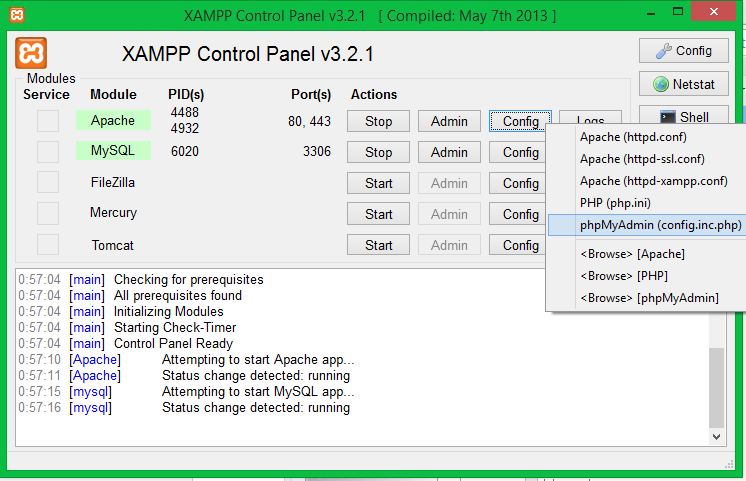
Откройте файл php.ini и найдите эти переменные:
post_max_size = 8M Эта переменная определяет максимальный объем данных, который PHP будет принимать при отправке одной формы с использованием метода POST. Его значение по умолчанию — 8 МБ,
. upload_max_filesize = 2M Эта переменная ограничивает размер отдельного загружаемого файла. Его значение по умолчанию — 2 МБ. Чтобы изменить ограничение, отредактируйте или добавьте следующие значения в файл php.ini. Максимальное значение загрузки, которое вы можете указать для upload_max_size и post_max_size, составляет 192M.
memory_limit = 50 МБ
post_max_size = 10M Вы также можете убедиться, что у вас есть разрешения, необходимые для загрузки файлов.
file_uploads = Вкл.
upload_max_filesize = 10M Если у вас все еще есть проблемы, убедитесь, что у вас есть каталог / tmp / и есть ли у него права на запись (обычно 755).
cURL не загружен
При попытке обновить сайт версии 1.5 в моей установке XAMPP я получил следующее сообщение об ошибке.
Примечание: Неопределенное свойство: stdClass :: $ timelimit в ….. \ includes \ jupgrade.class.php в строке 156 406: cURL не загружен
Есть еще несколько вещей, которые могут вызвать это. Простой ответ — загрузить cURL.
- Перейдите в файл php.ini. (В моем случае он находился на моем локальном компьютере по адресу C: \ xampp \ php \ php.ini)
- Найдите фразу; extension = php_curl.dll;
- Удалите точку с запятой перед ним.
- Теперь он будет читать extension = php_curl.dll; (Точка с запятой «закомментировал»)
- Сохраните файл;
- в панели управления XAMPP; Нажмите «Остановить» рядом с Apache; затем снова нажмите «Пуск».
Это, вероятно, не будет проблемой на коммерческом сервере, но если это так, и вы внесете изменения в свой файл php.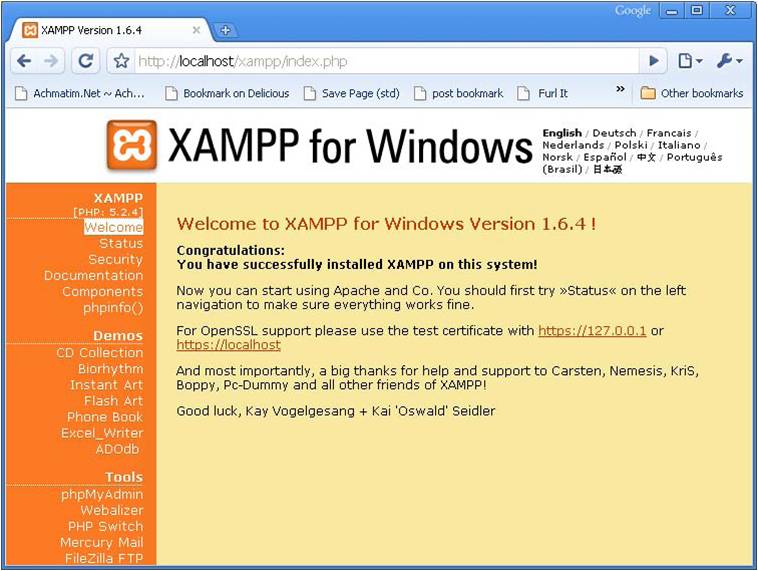 ini, вам, возможно, придется попросить их перезапустить Apache, если вы не можете.
ini, вам, возможно, придется попросить их перезапустить Apache, если вы не можете.
Что дальше?
Сэкономьте 1000 долларов, когда вы зарегистрируетесь в Клубе Все Joomlashack.
Вы получите доступ ко всем нашим 32 расширениям, 20 шаблонам и легендарной поддержке!
Щелкните здесь, чтобы присоединиться к клубу Everything
Как включить создание отчетов об ошибках PHP с помощью php.ini?
Задача:
Вы запускаете php-скрипт, но он ничего не отображает — просто пустой белый экран. Это происходит из-за какой-либо ошибки в этом скрипте. Вы знаете, что изменение нескольких вещей в файле php.ini приведет к отображению ошибок в браузере, что поможет вам быстро определить проблему.
Решение:
По умолчанию отчеты об ошибках отключены. Скрывая сообщения об ошибках, браузеры не позволяют отображать конфиденциальную информацию о сервере. Хотя на этапе разработки разработчики считают эти сообщения об ошибках полезными для ускорения разработки.
Чтобы включить сообщения об ошибках, необходимо внести небольшие изменения в файл php.ini. Следуйте инструкциям ниже —
Шаг 1. Найдите файл php.ini
- Если вы используете cPanel, найдите файл php.ini в — /home/username/php.iniЗдесь username — это ваше имя пользователя cPanel.
- Если вы используете Plesk для VPS, найдите файл php.ini в — /var/www/vhost/$domain/etc/php.ini
Здесь $ Domain — это ваше доменное имя. - Если вы разрабатываете php локально на сервере XAMPP, файл php.ini находится в — / xampp / php /
- Если у вас нет доступа к веб-серверу, вы можете попросить его об этом.
Шаг 2. Включите параметр отображения ошибок
Найдите в файле php.ini строку «Обработка ошибок и ведение журнала». Вы увидите что-то вроде следующего изображения —
.Чтобы ошибки отображались в браузере, удалите точку с запятой (;) перед следующими двумя строками —
| ; display_errors = Вкл; display_startup_errors = |
Первая строка позволит отображать ошибки в браузере, а вторая строка позволит отображать ошибки последовательности запуска PHP.

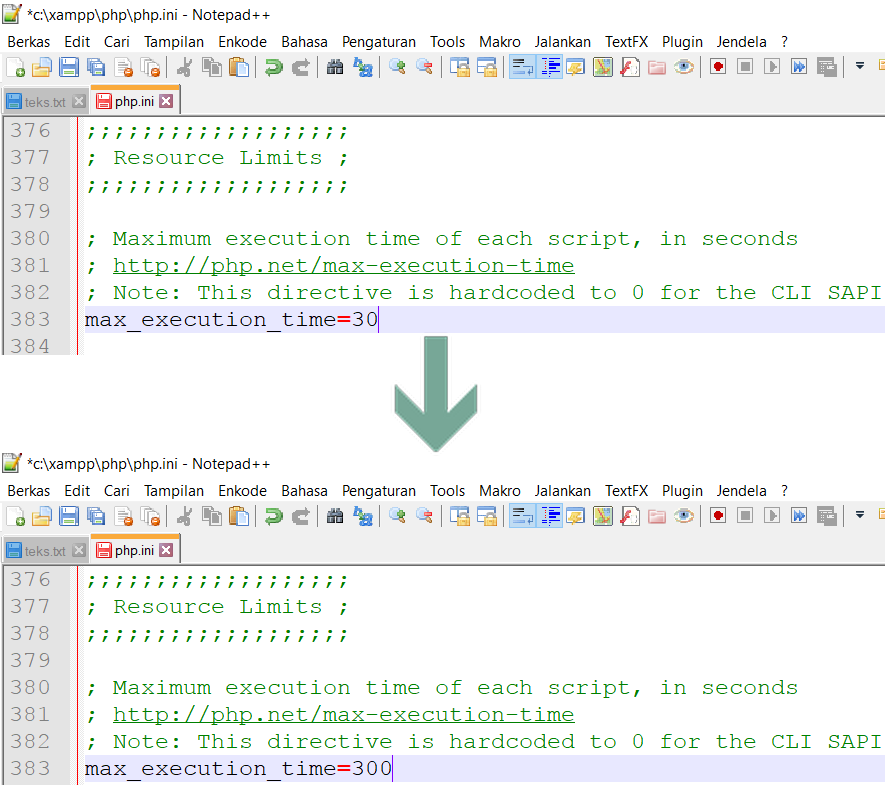 save_path = «/tmp»
save_path = «/tmp»
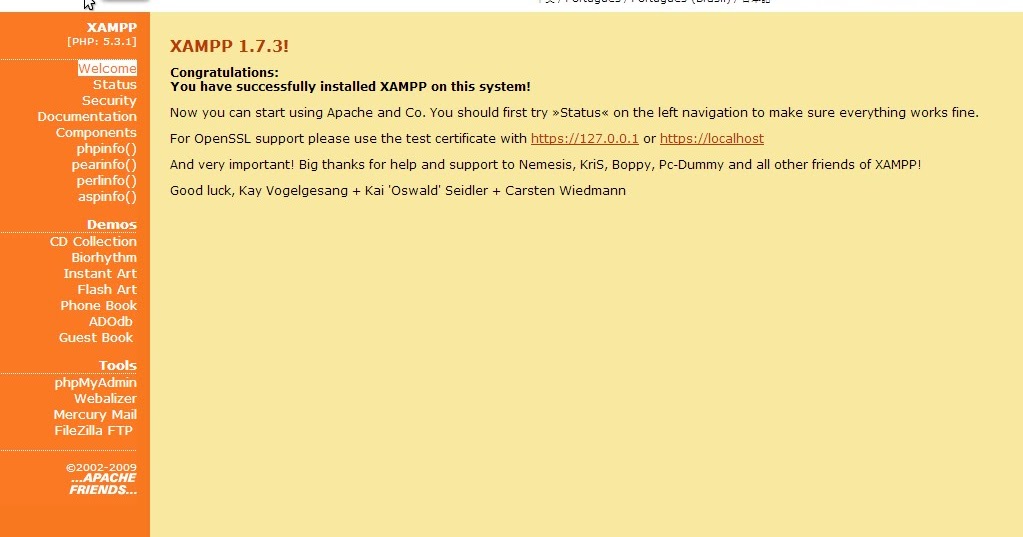 По умолчанию этот параметр не работает в режиме CGI, он работает только в модульном режиме.
По умолчанию этот параметр не работает в режиме CGI, он работает только в модульном режиме. dll"
LoadFile "C: /Apps/xampp/php/libpq.dll"
LoadModule php7_module "C: /Apps/xampp/php/php7apache2_4.dll"
dll"
LoadFile "C: /Apps/xampp/php/libpq.dll"
LoadModule php7_module "C: /Apps/xampp/php/php7apache2_4.dll"
